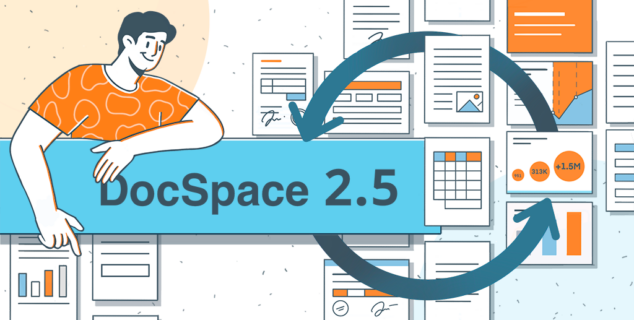Il plugin ChatGPT aggiornato: analizza, riassumi e traduci il testo selezionato, genera immagini e altro ancora
La nuova versione 7.4 di ONLYOFFICE porta con se anche il plugin ChatGPT aggiornato con l’obiettivo di migliorare il modo di comunicazione e collaborazione di utenti.

Nuovo concetto
Per rendere le funzionalità ancora agevoli, l’intero concetto dei plugin di ONLYOFFICE è stato riprogettato.
Una delle aggiunte più importanti è la possibilità di avere menu contestuali e di aprire più finestre. Questa inclusione estende le capacità dei plugin, facilitando gli scenari personalizzabili, che migliorano la versatilità e le prestazioni.
Con più finestre, menu contestuali, scenari personalizzabili e molte altre possibili implementazioni, gli utenti possono ora godere di un’esperienza più versatile e personalizzata.
Genera riepiloghi e parole chiave con la funzione di analisi del testo
Il plugin ChatGPT aggiornato ora include due utili funzionalità di analisi del testo: riepilogo del testo e generazione di parole chiave.
- L’opzione Riassumi inserisce un breve riassunto del testo selezionato.
Per utilizzare questa funzione, seleziona il testo e scegli l’opzione Sintesi dal menu contestuale Analisi del testo. Il sommario apparirà sotto il testo individuato:

Dove trovarlo: ChatGPT-> Analisi del testo-> Riassumi
- L’opzione Parole chiave aiuta a specificare i punti principali.
Per utilizzare questa funzione, seleziona il testo dove vorresti trovare delle parole chiave e scegli l’opzione Parole chiave dal menu contestuale Analisi del testo:

Dove trovarlo: ChatGPT-> Analisi del testo->Parole chiave
Esplora il significato dei termini con la funzione di analisi delle parole
Il plugin ChatGPT introduce anche una funzione di analisi delle parole, offrendo agli utenti due opzioni.
- Spiega il testo in commento rivela il significato di una parola selezionata lasciando un commento:

Per utilizzare questa funzione, seleziona la parola e scegli l’opzione Spiega il testo in commento dal menu contestuale di Analisi del testo:

Dove trovarlo: ChatGPT-> Analisi del testo-> Spiega il testo in commento
- L’opzione Spiega il testo in hyperlink fa un ulteriore passo avanti nell’analisi delle parole consentendo agli utenti di aggiungere un link alla parola selezionata.
Per utilizzare questa funzione, seleziona una parola e scegli l’opzione Spiega il testo in hyperlink dal menu contestuale Analisi del testo. Il collegamento ipertestuale verrà aggiunto al termine selezionato:

Questo collegamento indirizza gli utenti a un sito Web che fornisce una spiegazione dettagliata del termine:

Dove trovarlo: ChatGPT-> Analisi del testo-> Spiega il testo in hyperlink
Traduci il testo selezionato in francese o tedesco
Inoltre, il plugin ChatGPT include un’opzione di traduzione.
Per utilizzare questa funzione, seleziona il testo e scegli Traduci in <lingua> dal menu contestuale Traduzione:

La traduzione appare come commento al testo selezionato:

Dove trovarlo: ChatGPT-> Traduzione
Genera immagini
Il plugin ChatGPT ora consente agli utenti di generare immagini in base al testo selezionato. Questa opzione fornisce un’esperienza fluida e intuitiva per la creazione di contenuti visivi:

Per utilizzare questa funzione, seleziona il testo per la generazione dell’immagine e clicca su Genera immagine dal testo dal menu contestuale di ChatGPT:

Dove trovarlo: ChatGPT-> Genera immagine dal testo
Trova sinonimi per le parole selezionate
Il plugin ChatGPT include uno scenario per i sinonimi. Lo scenario facilita la generazione di sinonimi per le parole. Questa nuova funzionalità migliora le capacità linguistiche, fornendo agli utenti parole alternative.
Per utilizzare la funzionalità, seleziona una parola e scegli Thesaurus dal menu contestuale di ChatGPT:

Dove trovarlo: ChatGPT-> Thesaurus
Invoca la chat ChatGPT da qualsiasi punto del documento
Grazie al menu contestuale, ora gli utenti possono invocare la chat ChatGPT da qualsiasi punto del documento:

Per utilizzare questa funzione, vai all’opzione Chat dal menu contestuale:

Dove trovarlo: ChatGPT-> Chat
Come installare
Installazione tramite Plugin Manager:
- Vai alla scheda Plugin e apri Plugin Manager.
- Vai alla scheda Marketplace.
- Cerca il plugin ChatGPT nella barra di ricerca sulla destra.
- Fai clic su Installa.
Installazione manuale:
- Trova e scarica il plugin ChatGPT dal repository dei plugin di ONLYOFFICE.
- Archivia i file del plugin (deve contenere config.json, index.html e pluginCode.js)
- Cambia l’estensione del file in .plugin.
- Vai alla scheda Plugin , fai clic su Impostazioni >> Aggiungi plugin, cerca il file .plugin.
Ti preghiamo di notare! Un tutorial più dettagliato su come aggiungere un plugin puoi trovare qui.